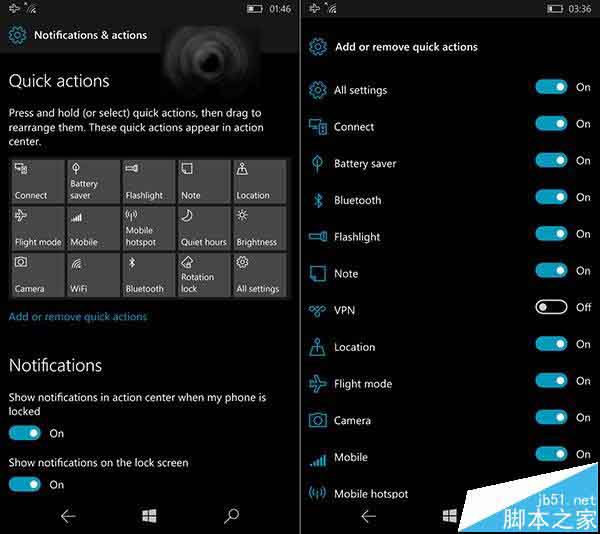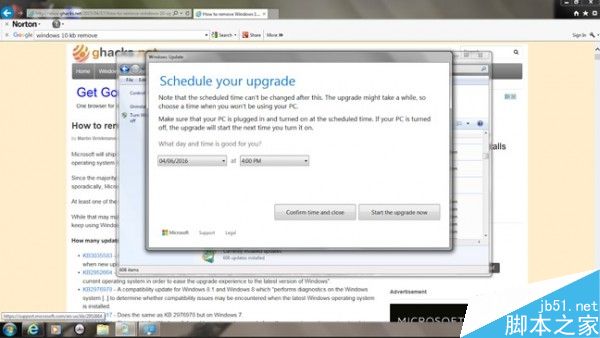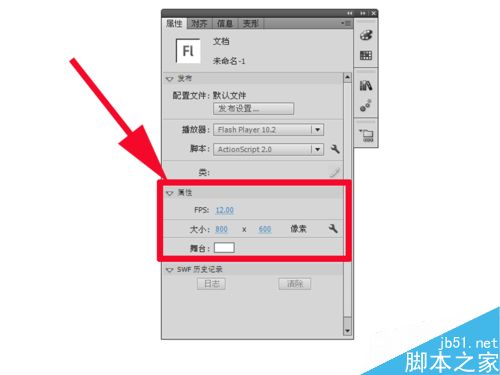photoshop制作一个红色的手动报警器按钮图案
手动报警装置我们在日常生活中都见到过,今天就来制作一个报警按钮图案,不会的朋友可以参考本文,希望能对大家有所帮助!
最终效果图:

1、如图,用photoshop新建一个空白文件

2、如图,选择使用椭圆选框工具

3、如图,新建一个圆形选区

4、如图,将选区填充为红色,然后取消选区


5、如图,打开图层混合样式“斜面和浮雕”

6、如图,对图层样式相关参数进行设置,得到一个如图所示的红色按钮


7、如图,选择圆角矩形工具

8、如图,创建一个圆角矩形


9、如图,打开图层混合样式“斜面和浮雕”

10、如图,对图层样式参数进行设置,得到一个凹陷的按钮


11、如图,选择使用文字工具,输入如图所示的文字


教程结束,以上就是photoshop制作一个红色的手动报警器按钮图案方法介绍,操作很简单的,大家按照上面步骤进行操作即可,希望这篇文章能对大家有所帮助!
版权声明
本文仅代表作者观点,不代表本站立场。
本文系作者授权发表,未经许可,不得转载。
本文地址:/PMsheji/PS/143297.html